監視事件日誌中的事件
事件日誌提供所有硬體和管理事件的歷程清單。
關於此作業
事件日誌包含參考事件和非參考事件。這些事件的數目各有不同,除非事件日誌中達到上限 50,000 個事件。這時候會有最多 25,000 個參考事件和 25,000 個非參考事件。例如,最初事件日誌中有 0 個事件。假設已接收到 20,000 個參考事件和 30,000 個非參考事件。收到下一個事件時,便會捨棄最舊的參考事件,即使另有一個更舊的非參考事件。日誌最終會取得平衡,兩種事件各有 25,000 個。
Lenovo XClarity Administrator 會在事件日誌達到大小上限的 80% 時傳送事件,並會在事件和審核日誌總數達到大小上限的 100% 時傳送另一個事件。
程序
若要檢視事件日誌,請在 Lenovo XClarity Administrator 功能表列上依序點選,然後按一下事件日誌標籤。便會顯示「事件日誌」頁面。
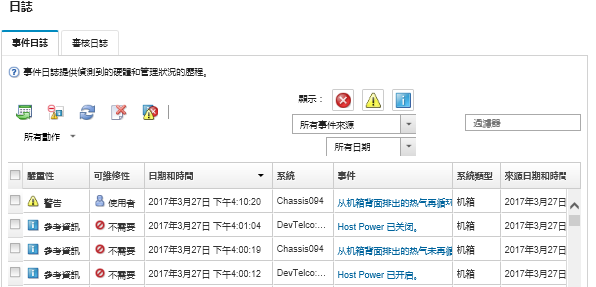
不需要。事件僅提供資訊,不需要服務。
使用者。採取適當回復動作以解決問題。
若要檢視特定事件的相關資訊,請按一下事件欄中的鏈結。便會顯示對話框,提供傳送事件的裝置內容、事件的詳細資料,以及回復動作的相關資訊。
支援。如果 Call Home 在 Lenovo XClarity Administrator 啟用,事件通常提交到 Lenovo 支援中心,除非裝置已有相同事件 ID 的開放服務通行證。
如果未啟用 Call Home,建議您手動開啟服務通行證以解決問題(請參閱 Lenovo XClarity Administrator 線上文件中的向 Lenovo 支援中心就硬體問題提交服務要求)。
結果
按一下來源欄中的鏈結,可檢視事件的來源。
按一下重新整理圖示 (
 ) 以重新整理事件清單。提示如果偵測到新的事件,事件日誌會每隔 30 秒自動重新整理一次。
) 以重新整理事件清單。提示如果偵測到新的事件,事件日誌會每隔 30 秒自動重新整理一次。選取,可清除事件日誌中的所有事件。
- 按一下事件欄中的鏈結,然後按一下詳細資料標籤,即可檢視特定事件的詳細資料。
按一下匯出為 CSV 圖示 (
 ) 以匯出事件日誌。註匯出日誌中的時間戳記會使用 Web 瀏覽器所指定的當地時間。
) 以匯出事件日誌。註匯出日誌中的時間戳記會使用 Web 瀏覽器所指定的當地時間。- 從所有顯示事件的頁面上排除特定事件(請參閱排除事件)。
- 縮小目前頁面顯示的硬體及管理事件清單範圍︰
- 在下拉清單中按一下下列圖示以顯示或隱藏特定嚴重性的事件︰
- 重大事件圖示 (
 )
) - 警告事件圖示 (
 )
) - 參考事件圖示 (
 )
)
- 重大事件圖示 (
- 只顯示特定來源的事件。您可以在下拉清單中選擇下列其中一個選項︰
- 所有警示來源
- 硬體事件
- 管理事件
- 可服務事件
- 客戶可服務事件
- 非可服務事件
- 只顯示特定日期和時間的事件。您可以選擇下列其中一個選項:
- 所有日期
- 前 2 個小時
- 前 24 小時
- 過去一週
- 上個月
- Custom
提示如您選取自訂,則您可以過濾在自訂開始日期和目前日期之間發生的硬體和管理事件。 - 在過濾器欄位中輸入文字,限制只列出包含特定文字的事件。
- 按一下欄標題,將事件依欄排序。
- 在下拉清單中按一下下列圖示以顯示或隱藏特定嚴重性的事件︰